Desactive el Asistente de Google en su teléfono, Smart TV y más
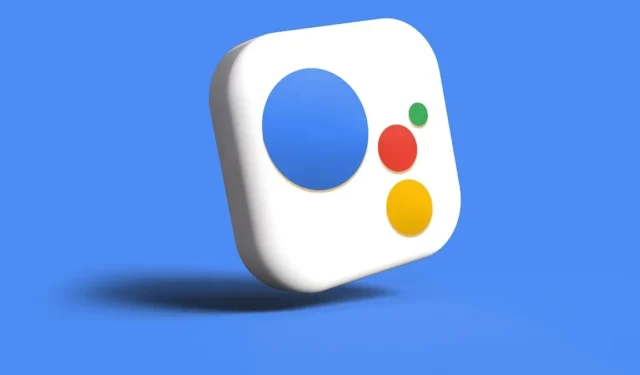
El Asistente de Google está habilitado de forma predeterminada en muchos dispositivos: teléfonos y tabletas con Android, parlantes inteligentes Nest, televisores inteligentes, dispositivos portátiles con Android y automóviles compatibles. Además, está disponible como aplicación en sistemas operativos externos, como iPhone y iPad. Si bien el Asistente es bastante útil para controlar nuestra vida diaria, es posible que debas desactivarlo por razones de privacidad, o al menos desactivar el componente de voz. Las siguientes instrucciones muestran cómo desactivar el Asistente de Google en su teléfono, televisor inteligente y otros dispositivos.
1. Desactive el Asistente de Google en un teléfono Android
Muchos teléfonos inteligentes Android, desde Marshmallow y Nougat en adelante, vienen con el Asistente de Google listo para escuchar. Si no usa mucho la función Asistente, puede desactivarla.
Navegue a «Configuración -> Aplicaciones» en su teléfono. Encontrarás «Administrador de aplicaciones» o «Administración de aplicaciones» en algunos dispositivos.
Seleccione «Asistente» de la lista de aplicaciones.
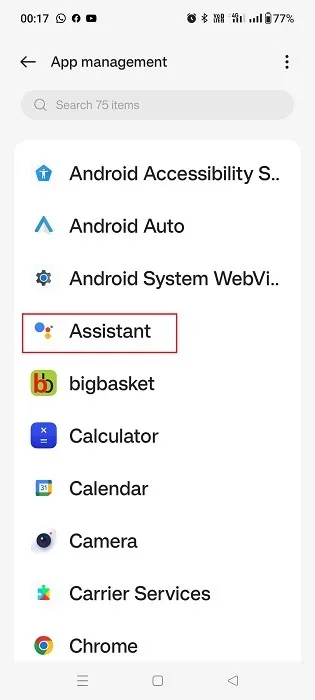
Verifique la información de la aplicación Asistente para ver si se está ejecutando activamente. Si es así, toque «Desactivar» para desactivarlo. Se eliminará de la pantalla de inicio del teléfono y ya no recibirás notificaciones ni interrupciones de voz.
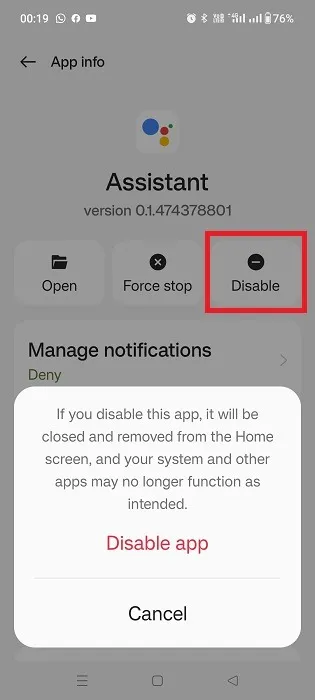
Cuando necesites activar el Asistente de Google, toca «Activar» en la sección «Información de la aplicación».
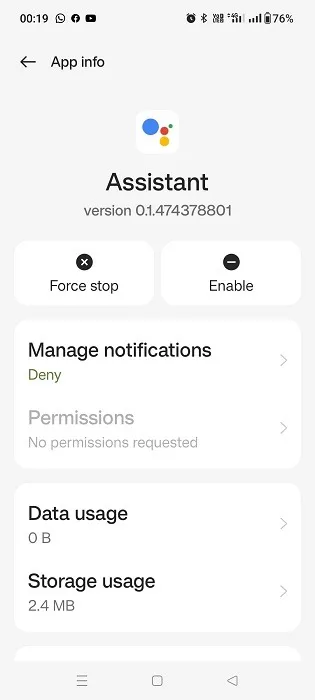
Si no desea desactivar el Asistente de Google y solo desea desactivar su voz, utilice el siguiente método.
Vaya al widget de búsqueda de su teléfono y busque el Asistente de Google. Esto mostrará una serie de opciones. Seleccione «Configuración del asistente» entre ellos.
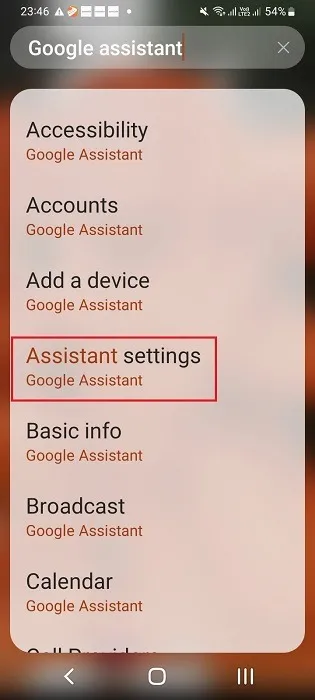
Alternativamente, haga clic en la aplicación Google Home , que está preinstalada en los últimos dispositivos Android. Desde su pantalla de inicio, seleccione «Configuración -> Funciones de inicio -> Asistente de Google -> Administrar todas las configuraciones del Asistente».
Encontrarás la pantalla «Configuración popular» en cualquiera de las rutas. Selecciona «Hey Google y Voice Match».
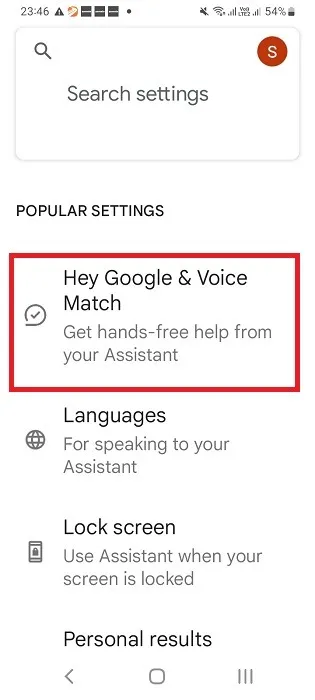
La opción manos libres «Hey Google» está habilitada de forma predeterminada en la sección «Este dispositivo».
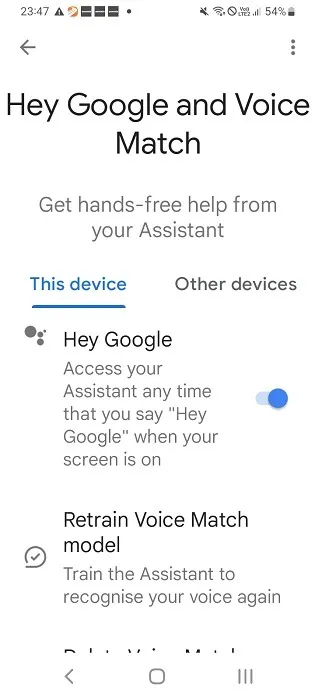
Desactive el control deslizante «Hey Google» para que el teléfono Android ya no pueda escucharlo.

A pesar de desactivar la voz del Asistente de Google en el teléfono, puedes seguir interactuando con él escribiendo tus consultas.
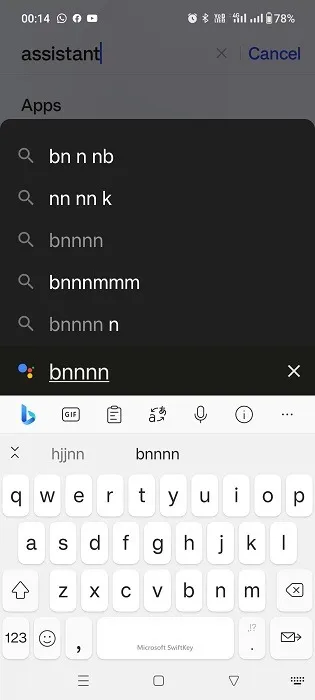
2. Desactive el Asistente de Google en una tableta Android
Si estás usando una tableta Android, desactivar el Asistente de Google es muy similar a hacerlo en un teléfono Android, pero la ubicación del menú es un poco diferente.
Abra la aplicación de Google en su tableta y toque su foto de perfil en la esquina superior derecha. Seleccione «Configuración» en el menú.
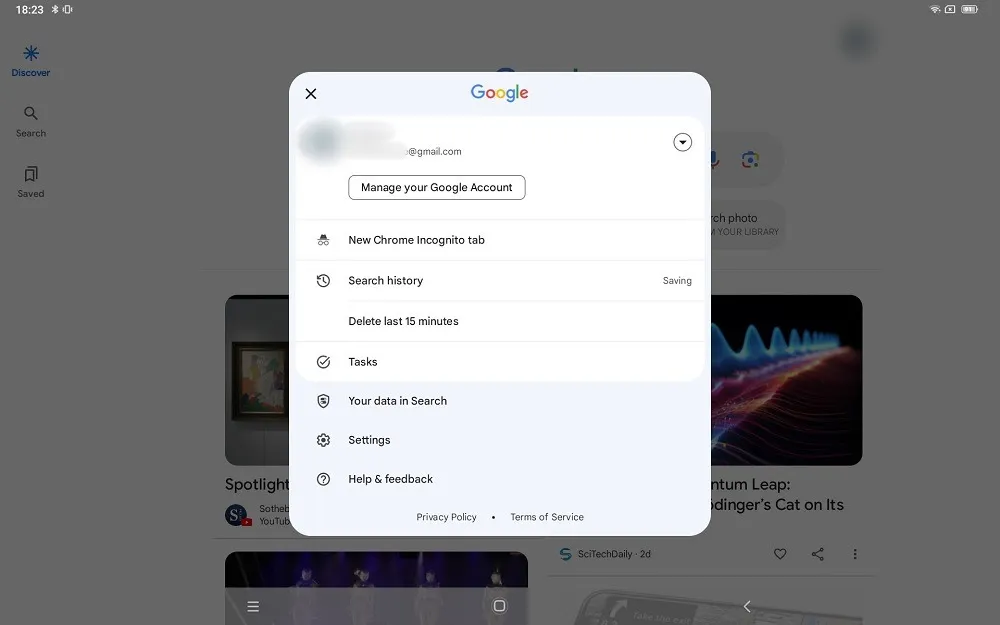
Seleccione «Asistente de Google» en el menú de la izquierda.
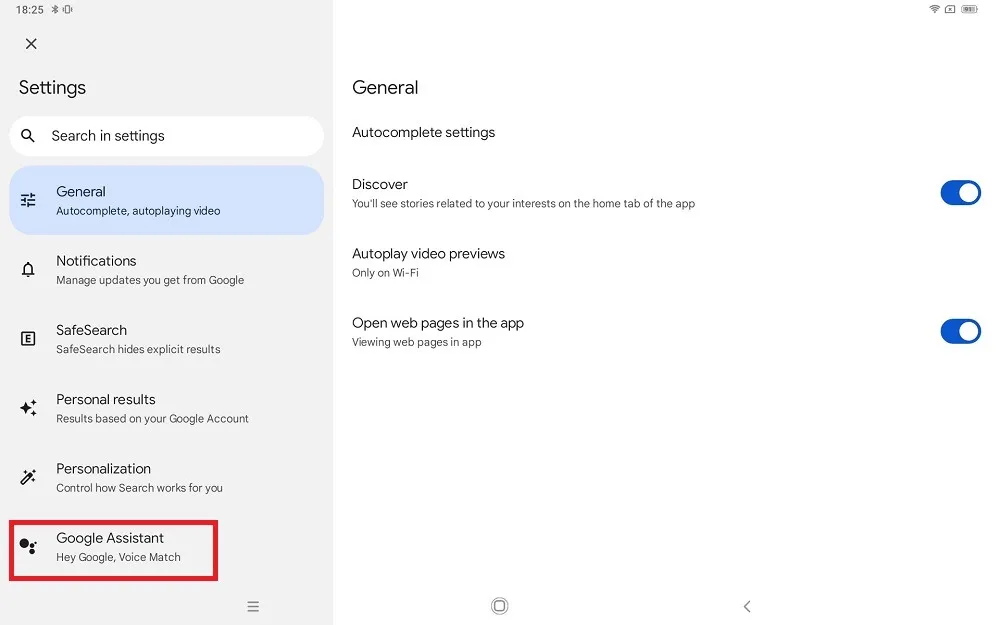
Haga clic en «General».
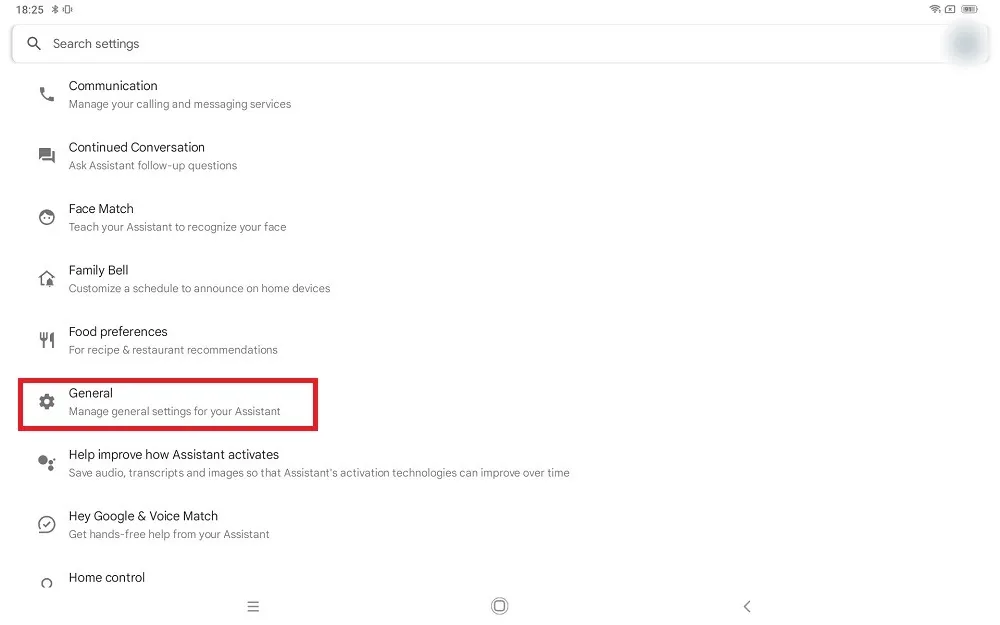
Desactive la opción Asistente de Google para desactivarla.
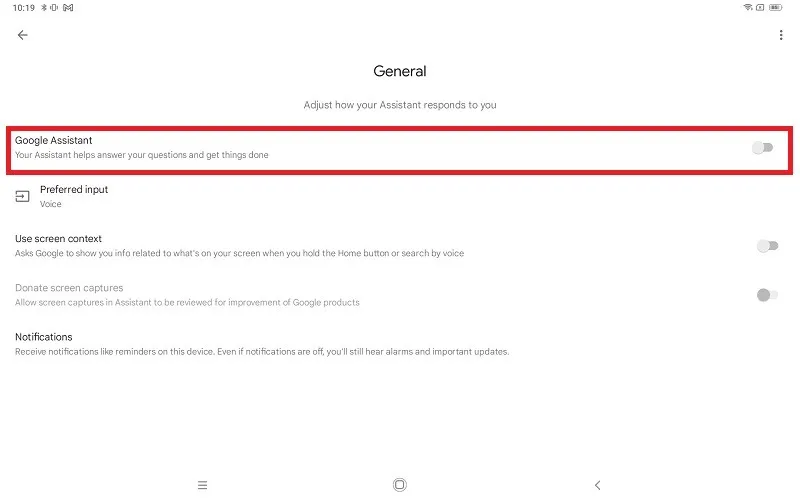
Vuelva a la pantalla anterior y seleccione «Hey Google y Voice Match» para desactivar la función de coincidencia de voz en una tableta Android.
3. Desactive el Asistente de Google en un iPhone/iPad
El Asistente de Google no es una aplicación predeterminada en dispositivos iOS. La forma más sencilla de eliminarlo de tu iPhone es desinstalar la aplicación.
Mantenga presionado el ícono del Asistente y seleccione «Eliminar aplicación» de las opciones dadas.
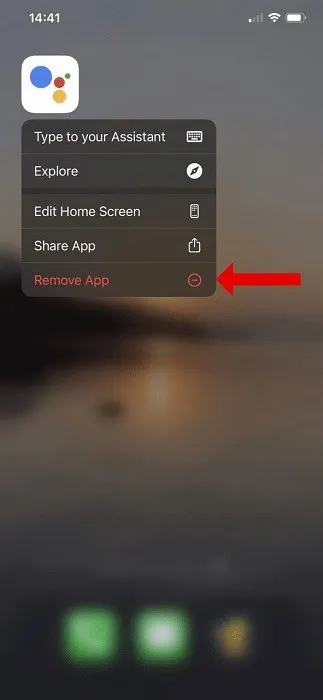
El procedimiento para desactivar el Asistente de Google en un iPad es el mismo. Mantenga presionado el ícono del Asistente y haga clic en «Eliminar aplicación».
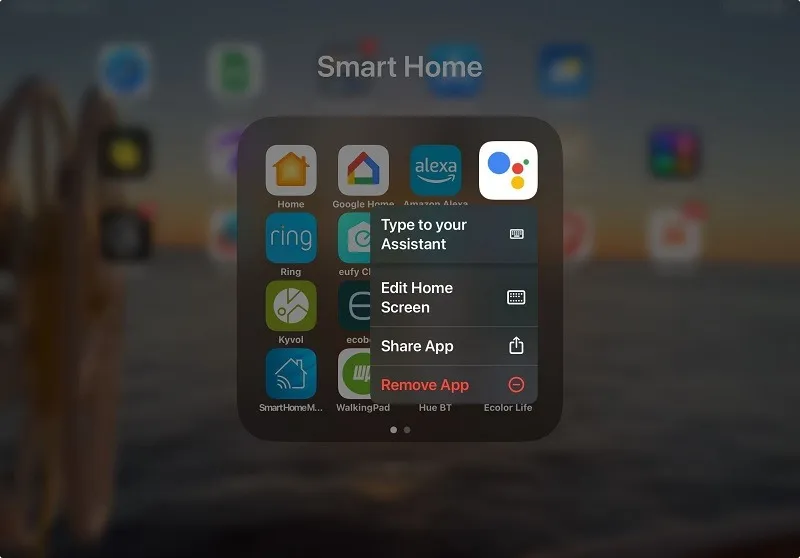
Si desea desactivar la voz del Asistente de Google en dispositivos iOS, desactive su acceso a su micrófono.
Vaya a «Configuración -> Asistente» en un iPhone
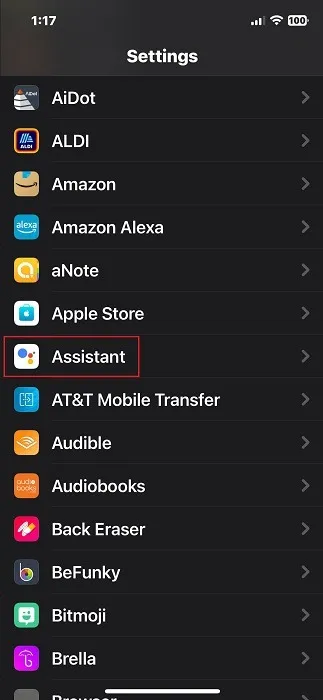
Desactiva el acceso del micrófono al Asistente. Ya no recibirás comentarios vocales en este dispositivo.
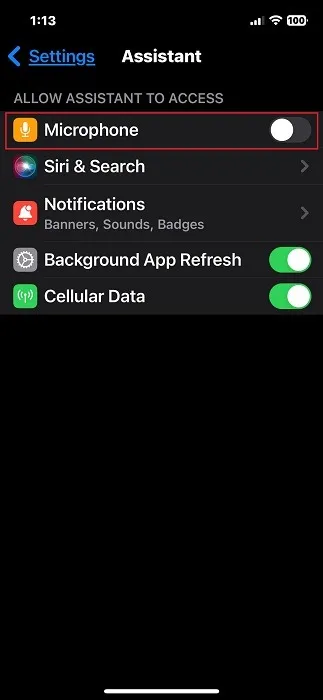
La opción para desactivar la voz del Asistente de Google en un iPad es la misma.
Si por alguna razón no ve la opción de micrófono en la Configuración del Asistente, no tiene que preocuparse por deshabilitarla, ya que, para empezar, nunca estuvo habilitada.
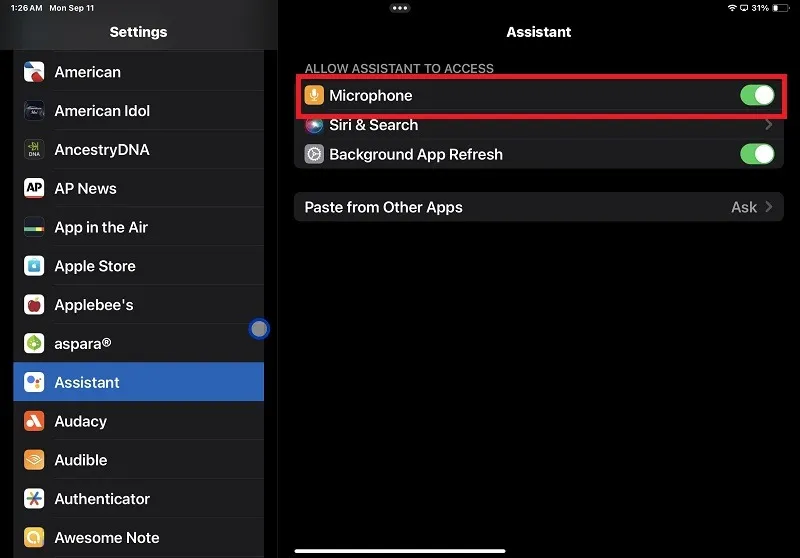
4. Apague el Asistente de Google en un Smart TV
Desactive fácilmente el Asistente de Google en televisores inteligentes con Android. Tienen la guía de voz integrada dentro del sistema operativo del televisor.
Vaya al menú de configuración de su Android TV y seleccione «Asistente de Google». Su ubicación varía según el fabricante de TV. En algunos televisores Android, encontrará el Asistente en «Preferencias del dispositivo», mientras que algunos fabricantes pueden incluirlo en la lista alfabética de aplicaciones de televisión.
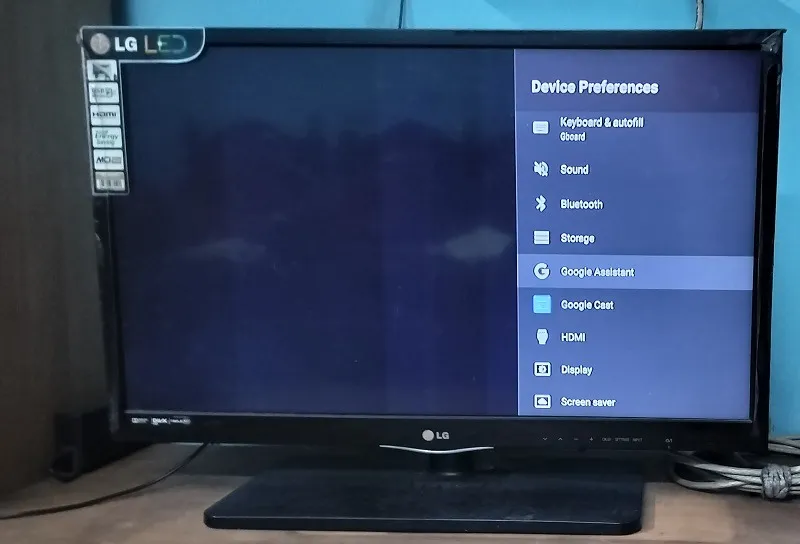
En el menú del Asistente de Google, si la opción del control deslizante para habilitar o deshabilitar el Asistente está activada, apáguela.
Recuerde que una vez que desactiva el Asistente de Google en un dispositivo Android TV, se desinstala. Si desea recuperarlo, deberá reinstalar el Asistente activando la opción deslizante.
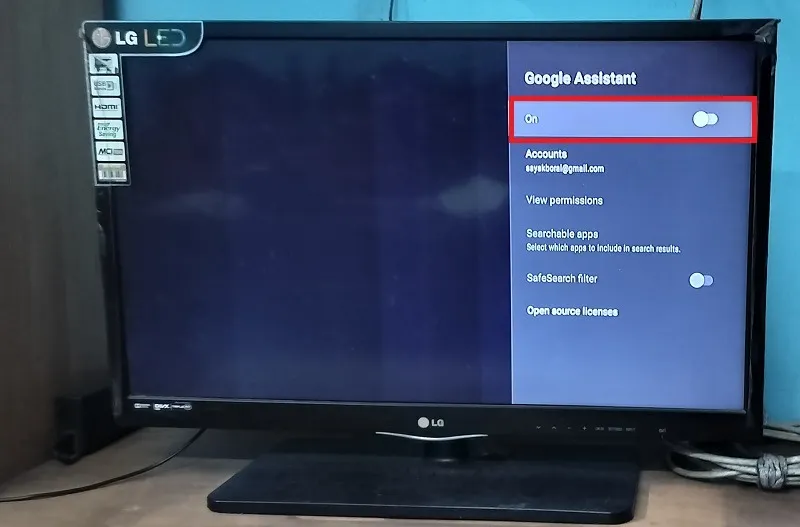
Si no deseas desinstalar el Asistente en tu Android TV sino simplemente desactivar la voz, no presiones la opción «Micrófono» cuando el mensaje en la pantalla te lo indique. Desaparecerá en unos segundos.
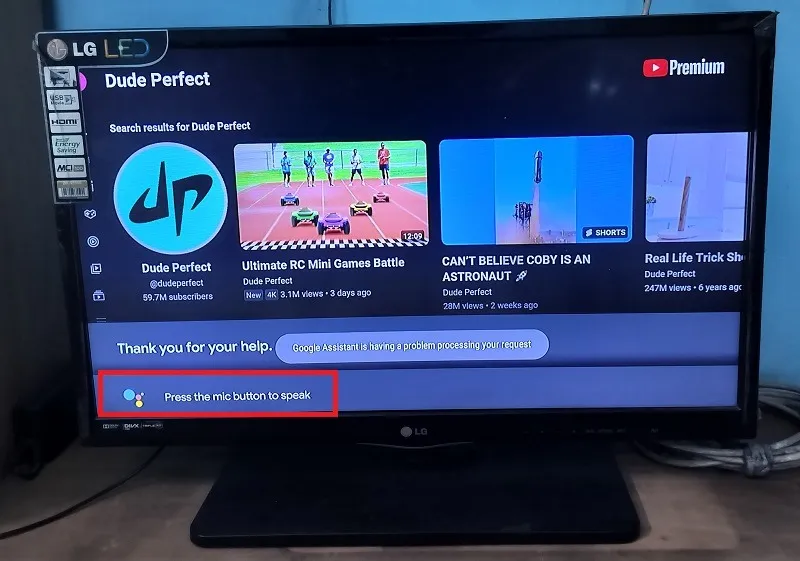
Todos los controles remotos de Android TV tienen un botón de micrófono que parece un ícono del Asistente de Google. Facilita su comunicación bidireccional con el Asistente en pantalla. Ignore este botón para evitar interacciones de voz.
También puedes usar tu teléfono Android como control remoto de TV , donde está disponible el ícono del Asistente. Puede ignorarse fácilmente.
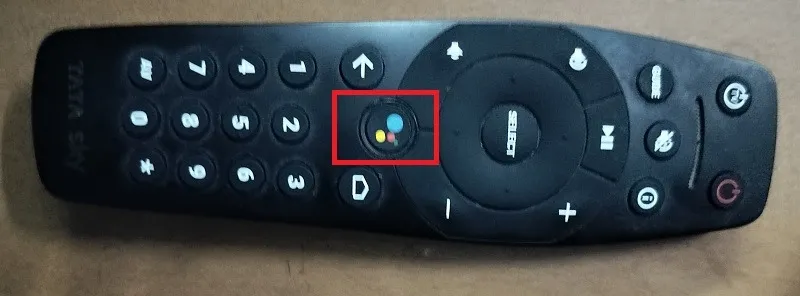
5. Desactive el Asistente de Google en un reloj inteligente Android
Hay muchas formas diferentes de desactivar el Asistente de Google en un reloj inteligente Android, según el tipo de reloj que estés usando: Bluetooth o reloj inteligente 4G/5G (WearOS, Galaxy, etc.).
Relojes inteligentes Bluetooth
En un reloj inteligente Bluetooth general, su teléfono Android se conecta al reloj a través de una aplicación instalada y controla el Asistente de Google.
Haga clic en la opción Asistente de voz en la pantalla de su reloj.
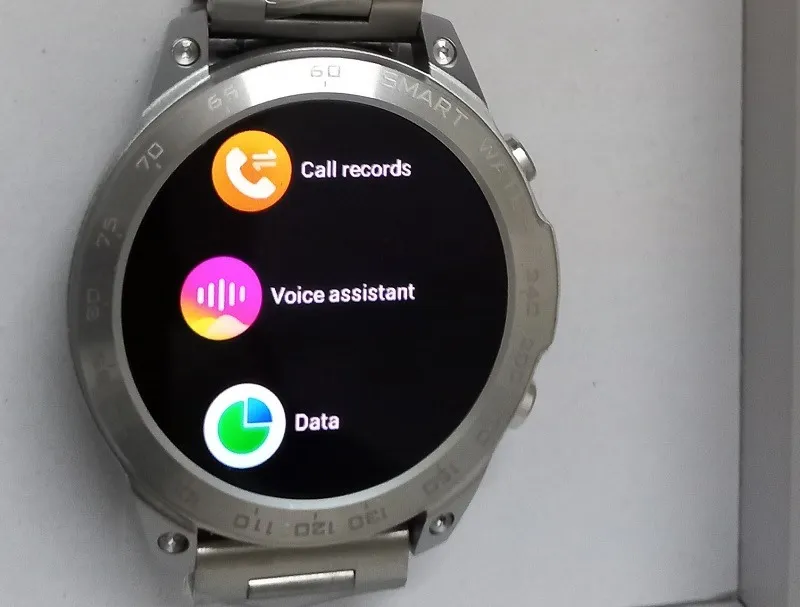
Cuando realiza la configuración inicial de su reloj inteligente Bluetooth Android, el micrófono de su reloj Bluetooth conectado recibe permiso para controlar el Asistente de Google. Apágalo desactivando la conexión Bluetooth temporalmente.
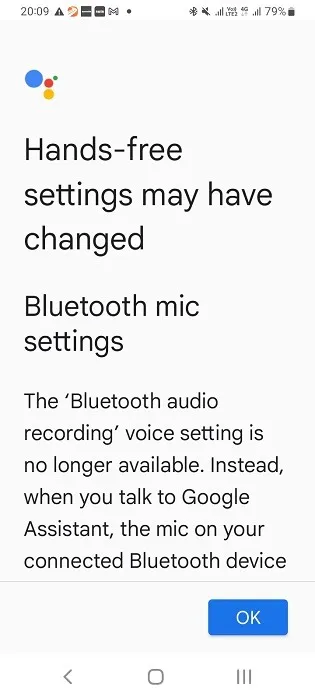
Cuando la conexión Bluetooth está activa, el reloj inteligente está en modo de escucha activa y el Asistente funciona correctamente.

Vaya a la aplicación de reloj inteligente en su teléfono Android y verifique si está conectado. Navegue hasta «Configuración -> Conexiones -> Bluetooth» de su teléfono para ver que el reloj inteligente esté emparejado. Desconecte el acceso Bluetooth y el Asistente se apagará por completo.
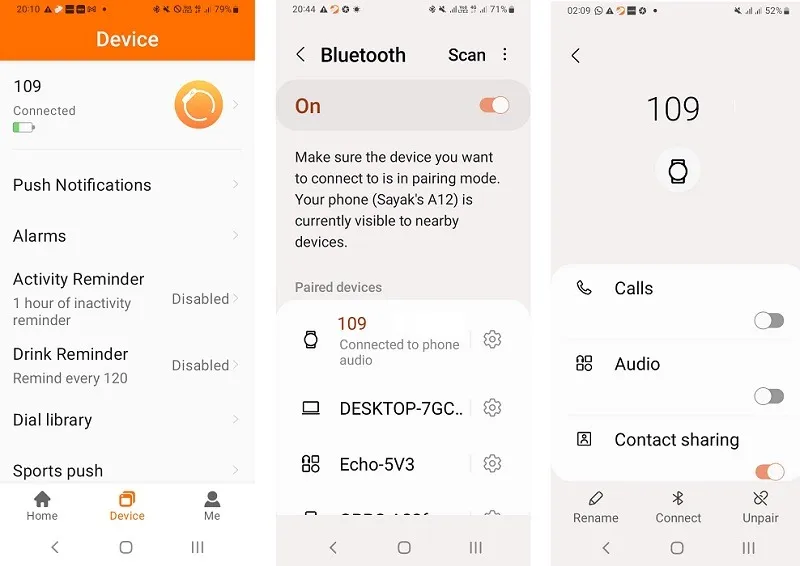
Si desea desactivar la voz del Asistente de Google sin desactivar Bluetooth, busque el Asistente de Google en el widget de búsqueda de su teléfono y seleccione «Tus aplicaciones».
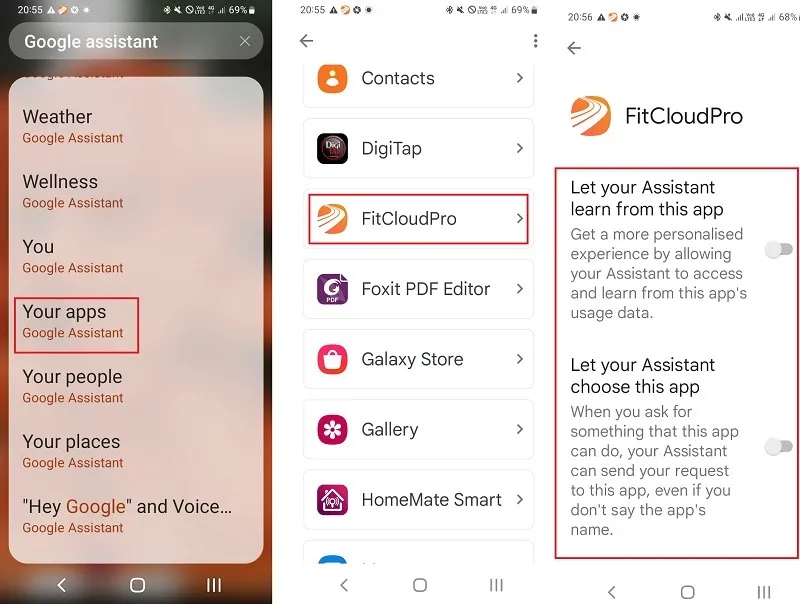
Tiene una lista de aplicaciones conectadas al Asistente de Google. Elija su aplicación de reloj inteligente y desactive todas las configuraciones del Asistente usando los controles deslizantes para que ya no pueda escuchar sus comandos.
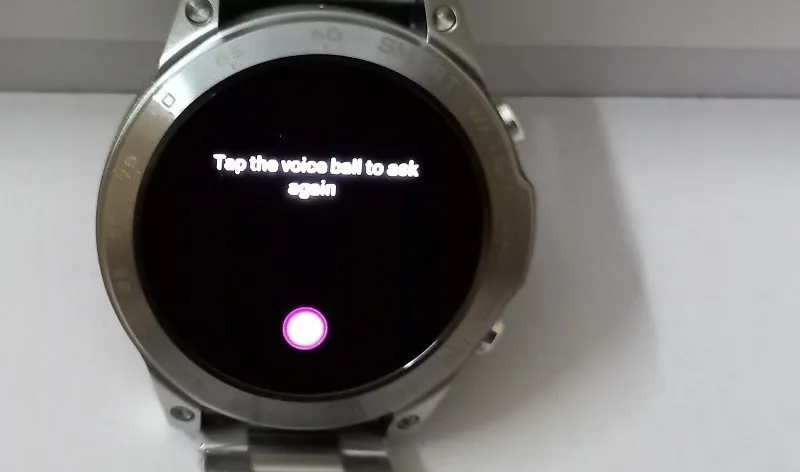
Relojes inteligentes 4G/5G
Si está utilizando un reloj inteligente 4G/5G, siga las instrucciones según el sistema operativo y el modelo.
- WearOS : en dispositivos WearOS, haga clic en la pantalla del reloj. Desliza hacia la derecha para ver su configuración. Para desactivar el Asistente, toque «Detección de Hey Google» en Wear 3 y detección de «OK Google» en Wear 2.
- Relojes Samsung Galaxy : desliza tu reloj Galaxy para hacer clic en el ícono «Configuración». Seleccione «Google -> Asistente» y desactive el mensaje «Hey Google».
6. Desactive el Asistente de Google en los altavoces Nest/Google Home
Puede desactivar el Asistente de Google desde el teléfono Android que utilizó anteriormente para configurar la instalación de Nest/Google Home.
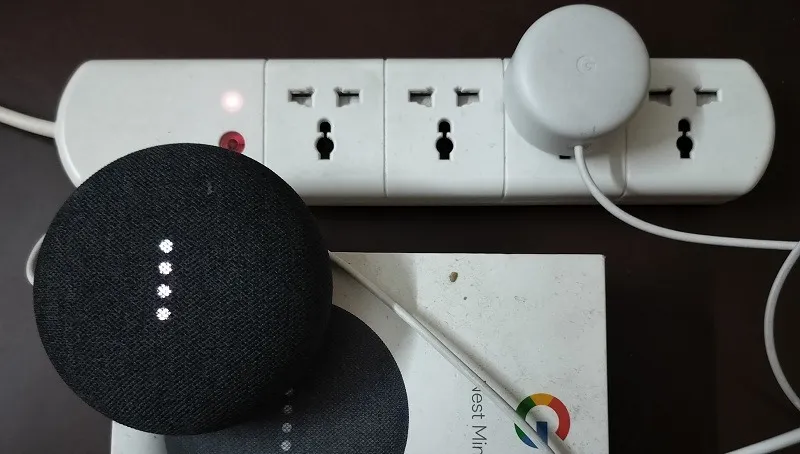
Abra la aplicación Google Home en su teléfono inteligente Android y mantenga presionado el altavoz Nest/Google Home conectado en la pantalla de inicio (que se muestra como «altavoz de la sala» en estos pasos).
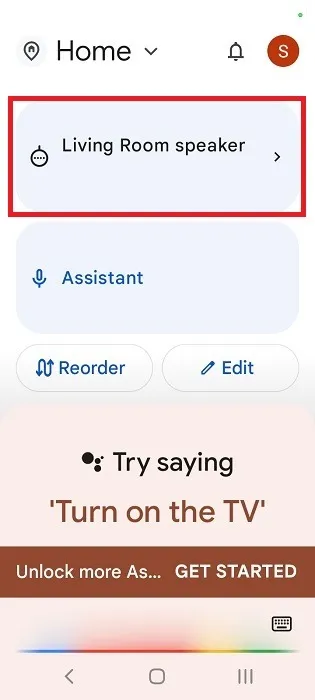
Haga clic en el pequeño icono de tres puntos en la página del altavoz para seleccionar «Abrir configuración del dispositivo».
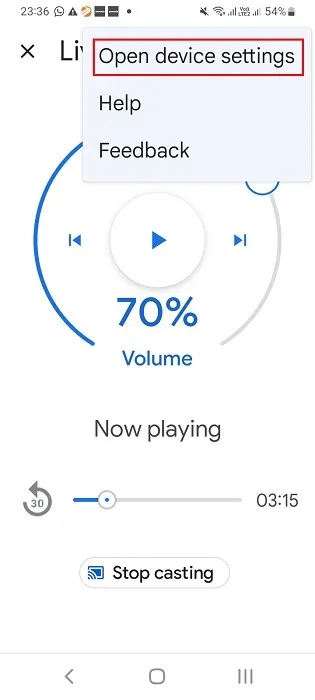
Para apagar/deshabilitar completamente el Asistente en los altavoces Nest, haga clic en «Quitar dispositivo». Al hacer esto, el Asistente se eliminará permanentemente de su altavoz Nest y deberá volver a configurar el altavoz con su teléfono inteligente Android.
Sin embargo, no es necesario eliminar el acceso del Asistente a los altavoces Nest/Google Home, ya que estos dispositivos simplemente no pueden funcionar sin el Asistente. Es más fácil desactivar la voz haciendo clic en «Reconocimiento y uso compartido» en el menú «General».
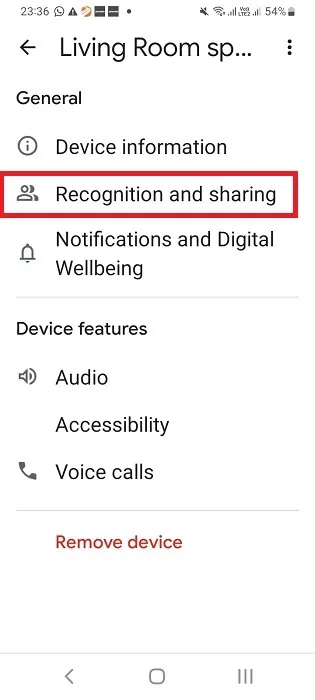
Desplácese hacia abajo en «Reconocimiento y uso compartido» para seleccionar «Configuración del Asistente de Google».
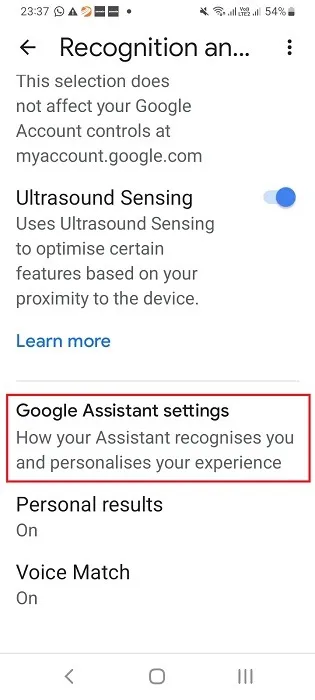
En la siguiente pantalla, verás una opción habilitada: “Dispositivos que agregas más tarde”. Esto es lo que mantiene activo Voice Match entre el Asistente y el altavoz. Simplemente desactívelo.
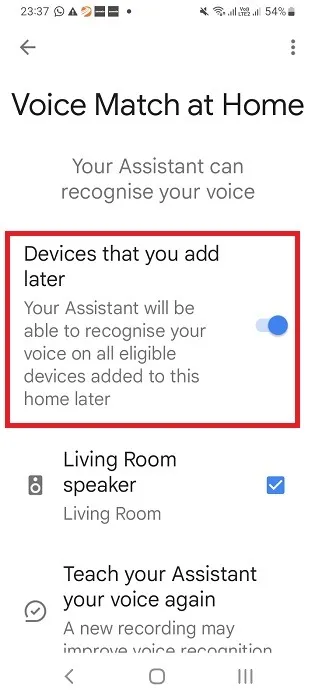
Haga clic en «Desactivar» para confirmar el mensaje de advertencia sobre cómo desactivar Voice Match.
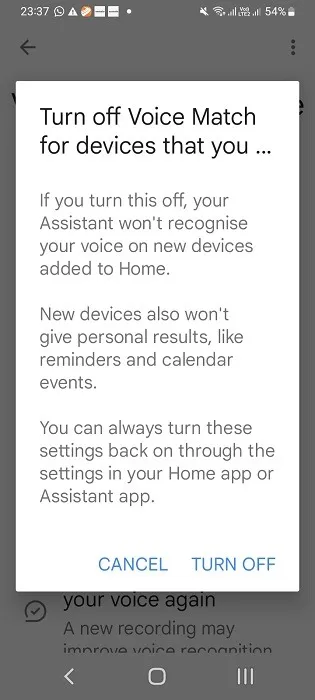
Una vez que Voice Match está desactivado, la gama de altavoces Nest/Google Home ya no podrá responder a su voz.
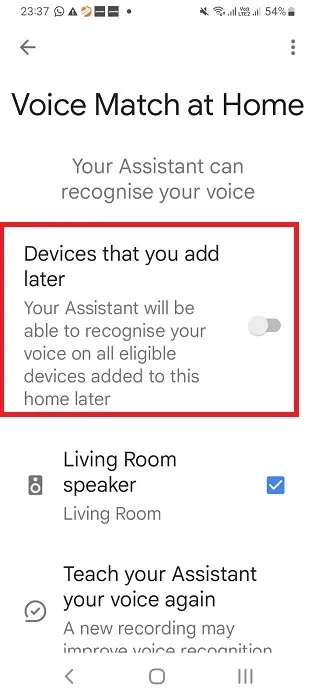
7. Apague el Asistente de Google en una Chromebook
Para desactivar el Asistente de Google en un Chromebook Samsung, HP, Dell o Acer, haga clic en la hora en la esquina inferior derecha de la pantalla para abrir una ventana desplegable con muchos íconos.

Seleccione el ícono con forma de engranaje para ir a Configuración. Haga clic en «Asistente de Google» bajo el subtítulo «Búsqueda y Asistente». En la siguiente pantalla, puedes desactivar fácilmente el Asistente de Google girando el control deslizante a «Desactivado».
8. Desactive el Asistente de Google en Android Auto
El Asistente de Google también se utiliza en coches compatibles con Android Auto. Está integrado con la aplicación Android Auto integrada en su teléfono inteligente Android conectado y solo se puede desactivar desde el teléfono.
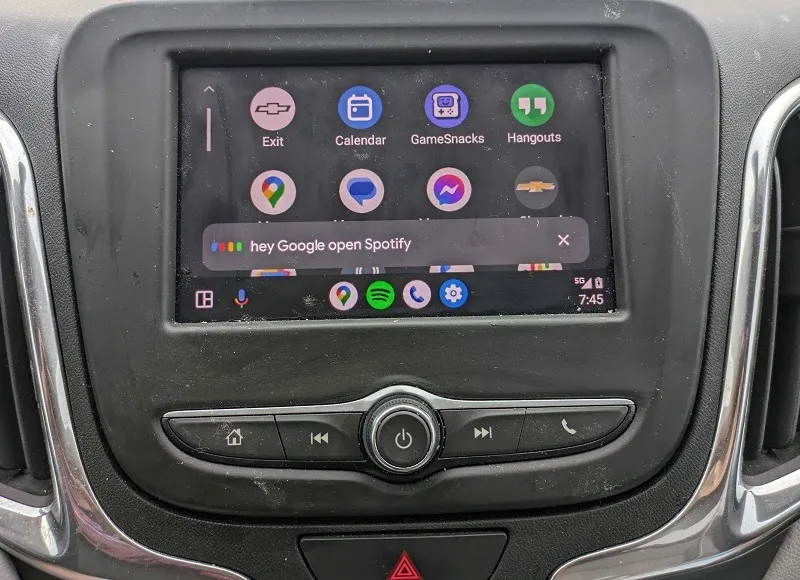
Abra la aplicación Android Auto en su teléfono y vaya a «Configuración -> Funciones avanzadas». En algunos teléfonos, puede acceder a Android Auto desde el cajón principal de aplicaciones.
Haga clic en «Detección de Hola Google» para desactivar el Asistente.
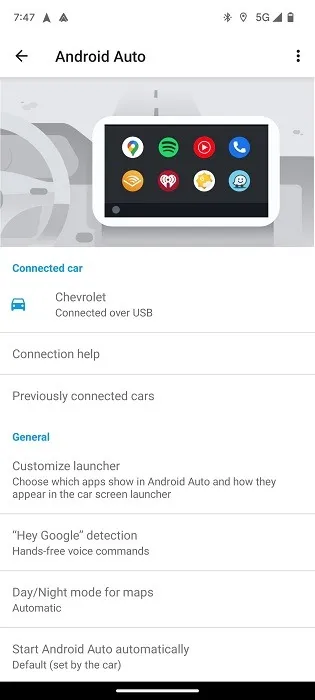
Desactive la opción «Mientras conduce» para desactivar Android Auto por completo.
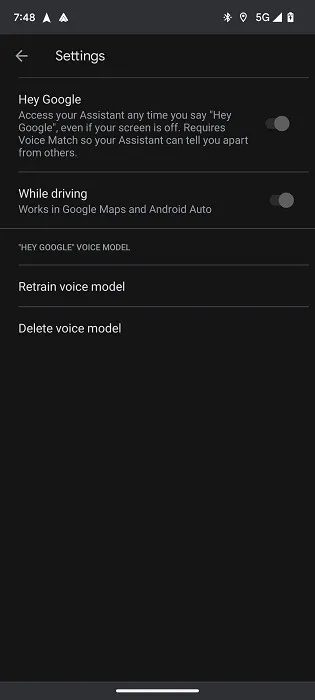
Si solo desea desactivar la voz pero desea conservar el acceso a Google Maps y otras funciones de navegación útiles, desactive la opción «Hola Google».
Hay algunos otros dispositivos conectados con soporte integrado para el Asistente de Google, como dispositivos de transmisión con Google Chromecast, audífonos con cancelación de ruido y audífonos Bluetooth. Sin embargo, la gran mayoría de dispositivos inteligentes conectados todavía utilizan un altavoz inteligente Nest/Google Home como intermediario para facilitar la conexión. También es posible utilizar el Asistente de Google en Chrome en teléfonos Android.
Crédito de la imagen: Unsplash . Todas las capturas de pantalla e imágenes de Sayak Boral



Deja una respuesta